Att vakna upp med ensiffrig batteritid är aldrig ett bra scenario. Situationen blir ännu mer frustrerande när du inte vet orsaken bakom batteriladdningen på din Android-telefon. Om du är trött på att börja din morgon med en powerbank eller en adapter, gå igenom felsökningstrickarna nedan för att avsluta batteriladdningen över natten på Android.
Fixa batteriladdning över natten på Android
Vi börjar med några grunder och går vidare till avancerade knep för att fixa batteriladdning över natten på Android.
1. Inaktivera personlig hotspot
Aktiverade du en personlig hotspot på din Android-telefon för att dela en internetanslutning med andra? Du kanske glömmer att stänga av den när arbetet är klart. Om den personliga hotspoten förblir aktiverad hela natten kommer det att leda till att batteriet laddas ur.
1. Svep nedåt från toppen för att öppna meddelandecentralen.
2. Svep nedåt igen för att expandera snabbmenyn.
3. Inaktivera Hotspot-menyn.
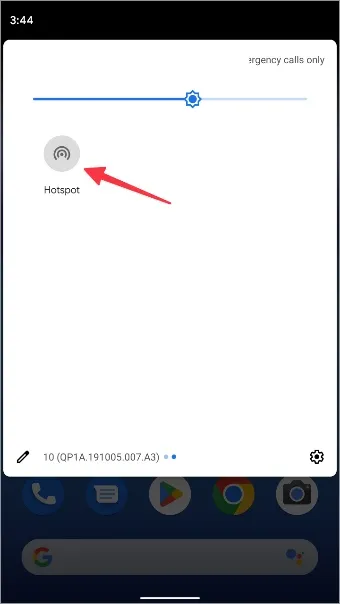
2. Stäng av Bluetooth och Mobildata
Det kommer inte att göra någon större skillnad för batteritiden, men det är fortfarande en standardmetod för att spara lite batterijuice på din Android-telefon. Expandera menyn Snabba växlar och inaktivera Bluetooth och Mobildata innan du går och lägger dig.
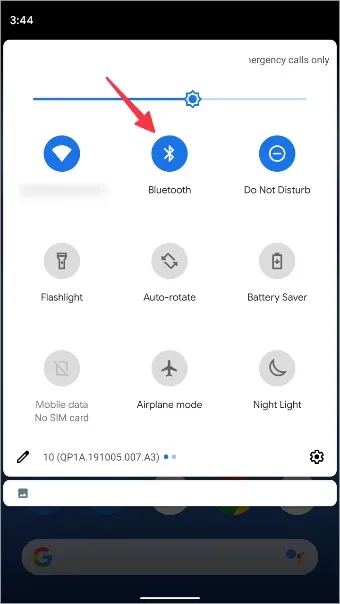
3. Pausa nedladdningsprocessen i bakgrunden
Försöker du ladda ner en stor fil från webben eller det senaste She-Hulk-avsnittet från Disney+? Att slutföra nedladdningsprocessen kan ta ett tag när du arbetar med långsamma internethastigheter. Hela processen kan tära på enhetens batterinivå, särskilt om du har den påslagen hela natten.
Du bör ansluta till höghastighets-Wi-Fi eller pausa nedladdningsprocessen på natten. Öppna den mediastreamingtjänst du föredrar och stoppa alla aktiva nedladdningsprocesser.
4. Aktivera Stör ej
Du kan få dussintals meddelanden under natten när dina anställda arbetar från en annan tidszon. Varje meddelande kan slå på displayen och förbruka batteriet på din telefon. Det är bättre att aktivera DND (Do Not Disturb) på natten för en lugn sömn.
Expandera snabbvalsmenyn och aktivera DND på din telefon. Du kan också schemalägga DND så att den aktiveras på natten och inaktiveras på morgonen.
1. Öppna menyn Inställningar på din Android-telefon.
2. Välj Ljud och öppna menyn Stör ej.
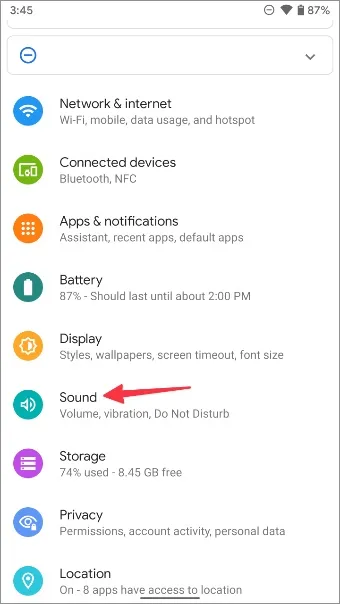
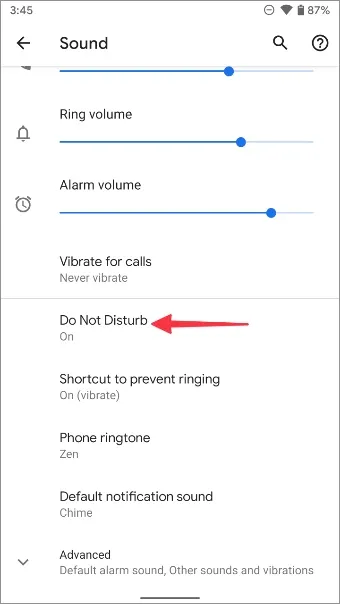
3. Välj Lägg till schema, tryck på inställningsikonen och ställ in en tid för att automatisera DND-processen.
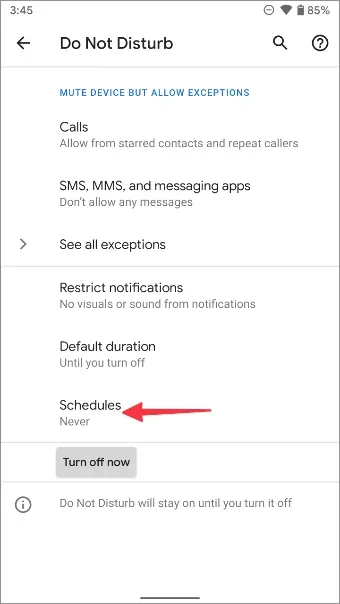
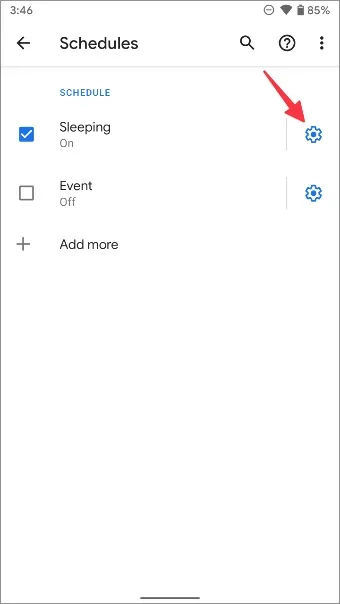
5. Aktivera batterisparläge
När du aktiverar batterisparläget begränsar systemet bakgrundsanvändningen av nätverk, synkronisering och platstjänster. Det minskar också rörelsejämnheten till 60 Hz. Följ stegen nedan för att aktivera batterisparläget.
1. Öppna snabbvalsmenyn på din Android-telefon.
2. Aktivera funktionen Energisparläge/Batterisparläge.
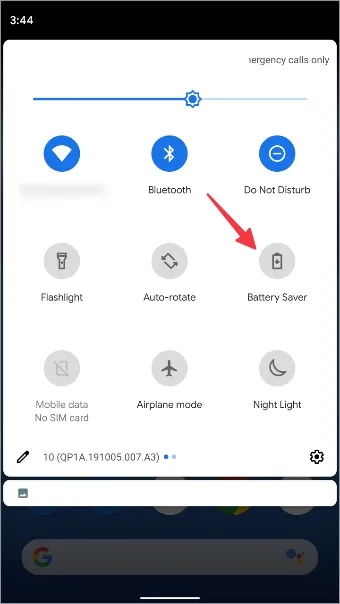
6. Kontrollera batterimenyn och avinstallera onödiga appar
Android OS har en dedikerad batterimeny för att kontrollera vilka appar som orsakar batteriladdning på din telefon över natten. Så här kan du använda den och avinstallera onödiga appar på din telefon.
1. Öppna Inställningar på Android.
2. Bläddra till Batteri.
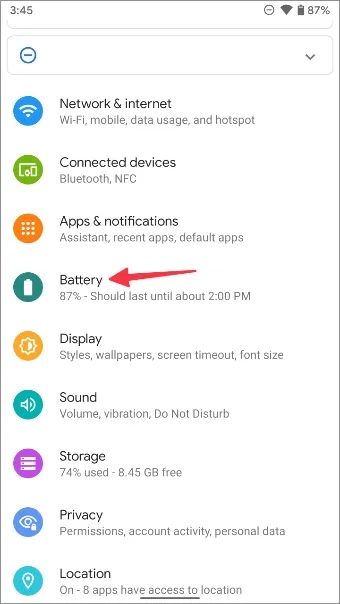
3. Öppna batterianvändning och kontrollera vilka appar som är den största orsaken till att batteriet på din telefon tar slut.
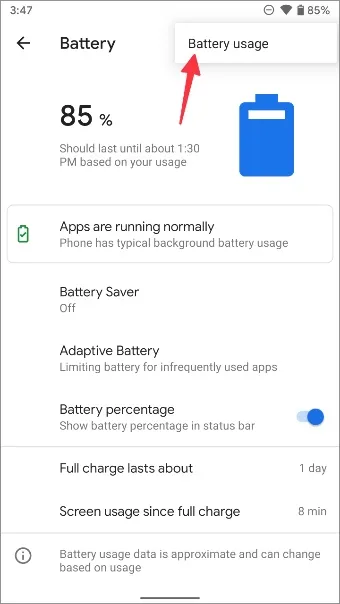
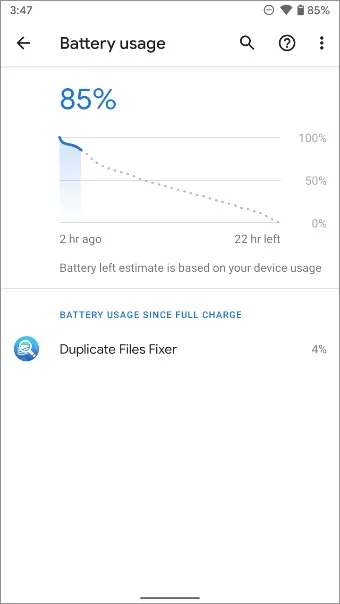
4. Svep uppåt från botten och gå tillbaka till startskärmen.
5. Svep uppåt för att öppna applådan och hitta appar som du vill avinstallera.
6. Tryck länge på en appikon och välj appinfo.
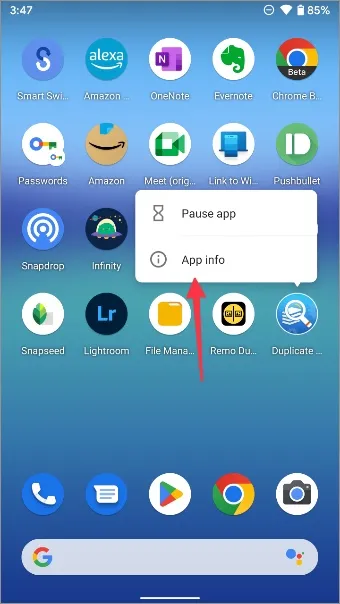
7. Tryck på Avinstallera och bekräfta ditt beslut.
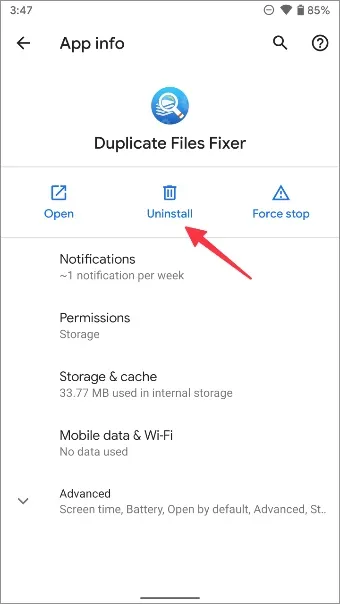
Upprepa samma sak för alla onödiga appar, så är du klar.
7. Uppdatera appar
Föråldrade appar på din Android-telefon kan leda till att batteriet laddas ur över natten. Det är dags att gå till Google Play Store och installera aktuella appuppdateringar för att ta del av nya funktioner och buggfixar.
1. Öppna Google Play Butik och tryck på din profilbild i det övre högra hörnet.
2. Välj Hantera appar & enheter.
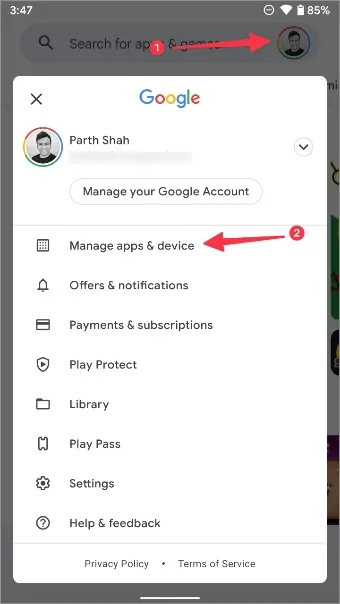
3. Gå till menyn Hantera och välj Tillgängliga uppdateringar.
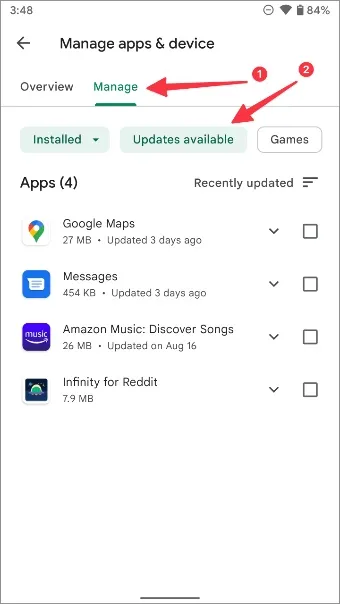
4. Aktivera kryssrutan bredvid alla appar och tryck på uppdateringsikonen längst upp.
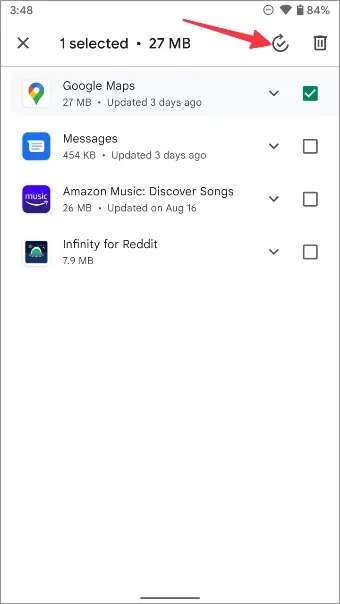
8. Uppdatera Google Play-tjänster
Google Play Services är avgörande för standardappar på din Android-telefon. Den erbjuder API:er (Application Programming Interfaces) för att förbättra kommunikationen mellan appar. Google släpper ofta nya uppdateringar till Google Play Services. Du kan använda stegen ovan och installera den senaste uppdateringen av Play Services på Android.
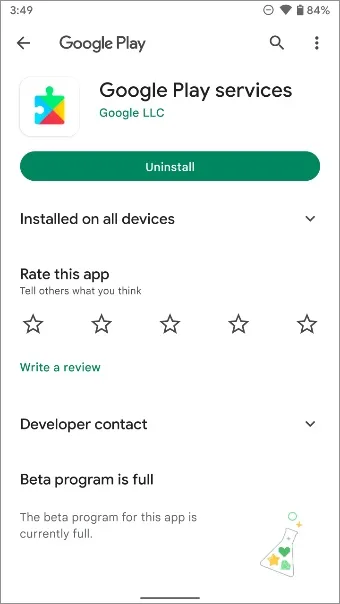
9. Uppdatera säkerhetsuppdateringen för Android
Medan Android OEM-tillverkare är långsamma med att släppa OS-uppdateringar, rullar de ofta ut säkerhetsuppdateringar varje månad (särskilt på flaggskeppstelefoner). Tillverkaren buntar buggfixar som batteridränering, kameraförbättringar och övergripande stabilitet med månatliga korrigeringar. Du bör öppna Inställningar och gå till menyn Programuppdatering för att installera väntande uppdateringar på din telefon.
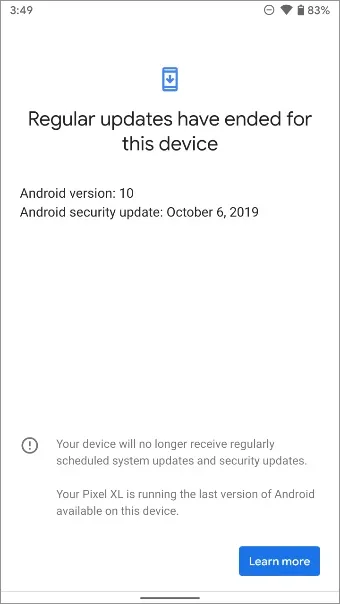
Njut av stadig batteritid på Android
Även om din Android-telefon har ett 5000mAh-batteri kommer du att fortsätta att få problem med batteritiden på grund av att batteriet laddas ur över natten. Gå igenom knepen ovan och gör batterilöften till något som tillhör det förflutna.
